Como corrigir o erro 0x80300024
Publicados: 2021-09-25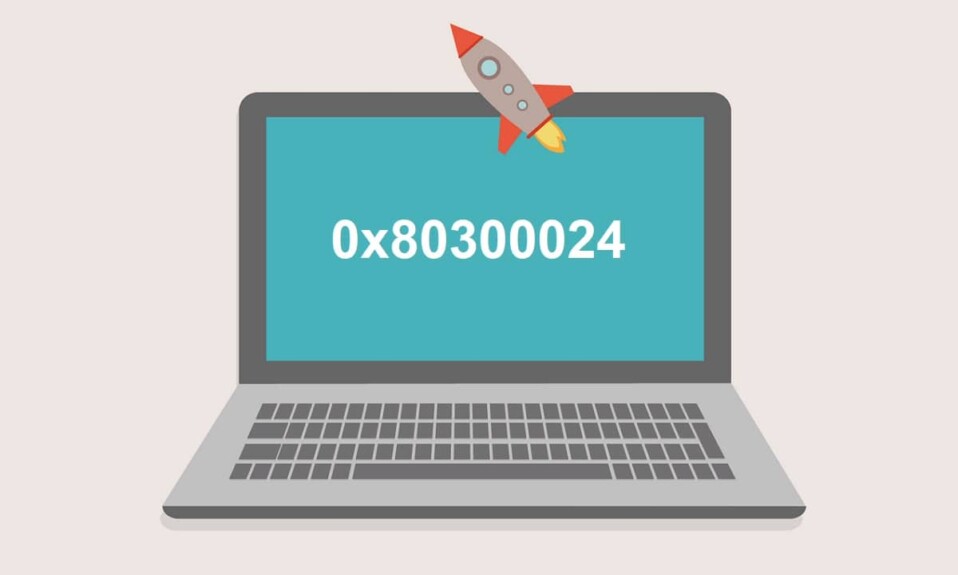
Você recebe o erro 0x80300024 durante a instalação do Windows? O erro 0x80300024 não está restrito a nenhuma versão específica do Windows e, portanto, pode ocorrer durante a instalação em qualquer um deles. Embora o erro 0X80300024 possa ocorrer em qualquer versão do Windows, é mais comumente visto ao instalar ou reinstalar os sistemas operacionais Windows 7 e Windows 10. Esse problema também ocorre durante a atualização para o Windows 10. Hoje, corrigiremos o erro de instalação do Windows 10 0x80300024. Com o Windows 11 ao virar da esquina, é imperativo que o seu sistema operacional Windows 10 funcione sem falhas. Então, vamos começar!
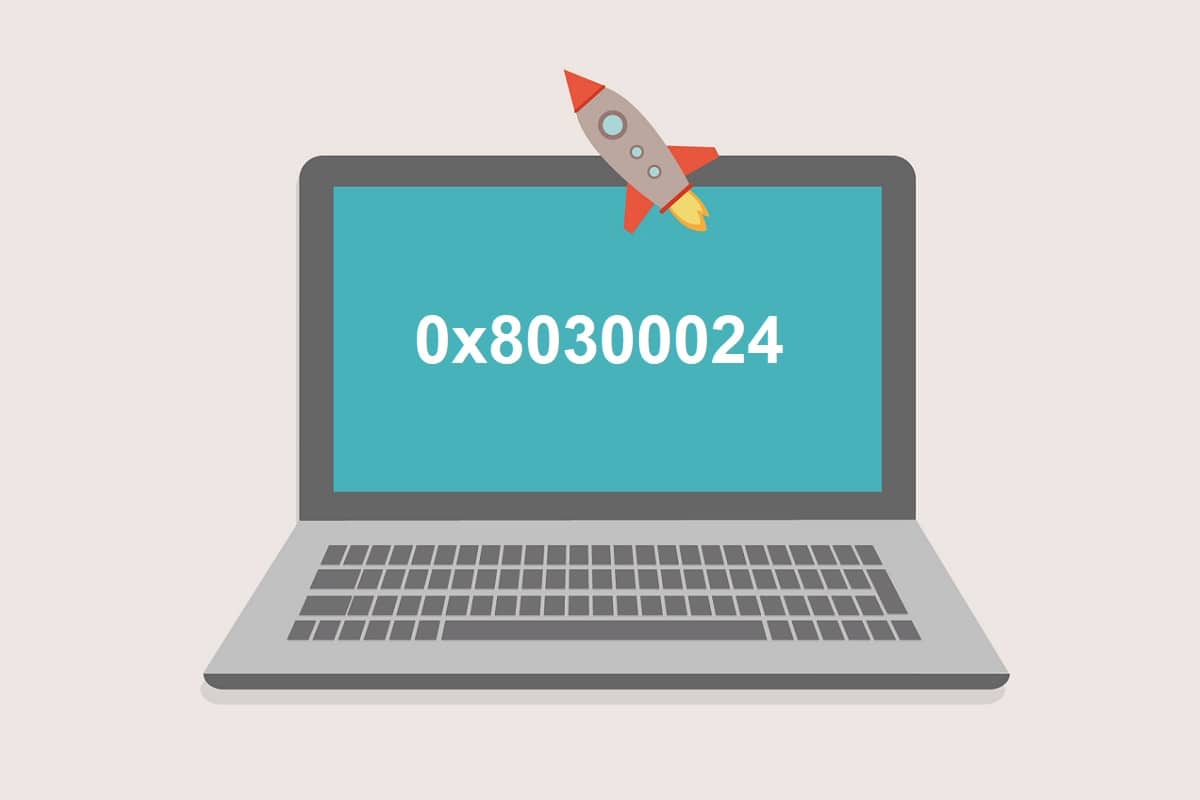
Conteúdo
- Como corrigir o erro de instalação do Windows 10 0x80300024
- Método 1: Remova o disco rígido suplementar
- Método 2: Conecte-se a uma porta USB diferente
- Método 3: Libere espaço em disco
- Método 4: Defina o disco rígido de destino como primeira escolha
- Método 5: use o DiskPart
- Método 6: Formate a partição de instalação
- Método 7: Verifique as conexões periféricas
- Método 8: Compre um novo HDD
Como corrigir o erro de instalação do Windows 10 0x80300024
O erro 0X80300024 indica que há um problema, relacionado a software ou hardware, com a partição do disco rígido onde os arquivos de instalação do Windows estão localizados. Muitos outros fatores também podem desencadear esse erro:
- Espaço insuficiente no disco rígido.
- Meio de instalação do Windows corrompido ou quebrado .
- Disco rígido corrompido .
- Mídia de instalação conectada a uma porta USB danificada .
- Disco rígido e software de driver incompatíveis .
- Conexão frouxa entre a unidade de instalação e o destino de instalação.
- Hardware ou software com defeito .
Agora, vamos discutir os vários métodos para corrigir o erro de instalação do Windows 10 0x80300024.
Método 1: Remova o disco rígido suplementar
Se você empregou mais de um disco rígido, qualquer um deles pode ser atribuído como local de instalação. Durante o procedimento de instalação, a unidade suplementar entra em conflito com a unidade de destino. Se este for o caso, o erro 0x80300024 pode aparecer durante a instalação do sistema operacional Windows. Para resolver tais conflitos,
- Recomendamos que você remova o disco rígido suplementar do computador.
- Em seguida, tente instalar o sistema operacional novamente.
- Depois de instalar o Windows com êxito, você pode reconectar o disco rígido.
Método 2: Conecte-se a uma porta USB diferente
Ao instalar o Windows usando uma unidade USB inicializável contendo a mídia de instalação do Windows, o erro 0x80300024 pode ocorrer devido ao mau funcionamento da porta USB. Em tais cenários, você deve:
- Considere instalar o Windows sem a unidade USB .
- Conecte-o a outra porta USB — troque a porta USB 2.0 pela porta USB 3.0 ou vice-versa.

Leia também: Diferença entre portas USB 2.0, USB 3.0, eSATA, Thunderbolt e FireWire
Método 3: Libere espaço em disco
O erro de instalação do Windows 10 0x80300024 também pode ser causado pela falta de espaço em disco no computador. Assim, você precisará liberar espaço em seu disco rígido para que os arquivos de instalação do Windows possam ser armazenados e instalados corretamente. Abaixo estão listadas duas maneiras de resolver problemas de espaço de armazenamento.
Opção 1: excluir dados não obrigatórios
- Excluir arquivos temporários.
- Exclua arquivos e pastas indesejados ou inúteis.
Opção 2: formatar o disco rígido
1. Insira/conecte a mídia de instalação e reinicie o computador .
2. Depois disso, aceite os termos de licenciamento e selecione o idioma de sua preferência.
3. Escolha Personalizada em Que tipo de instalação você deseja? tela, conforme destacado abaixo.
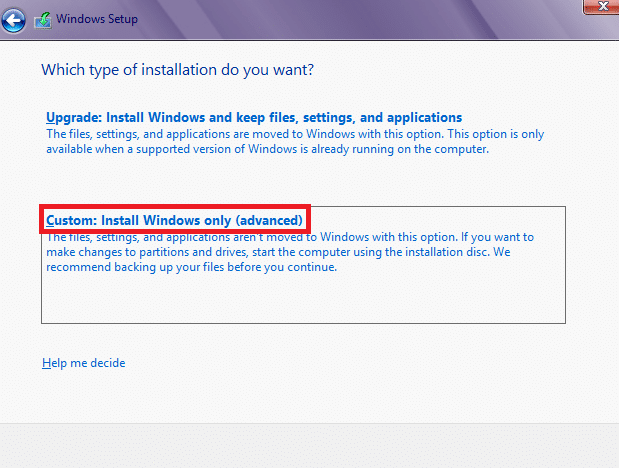
4. Para formatar a unidade de destino, clique em Opções da unidade , conforme mostrado.
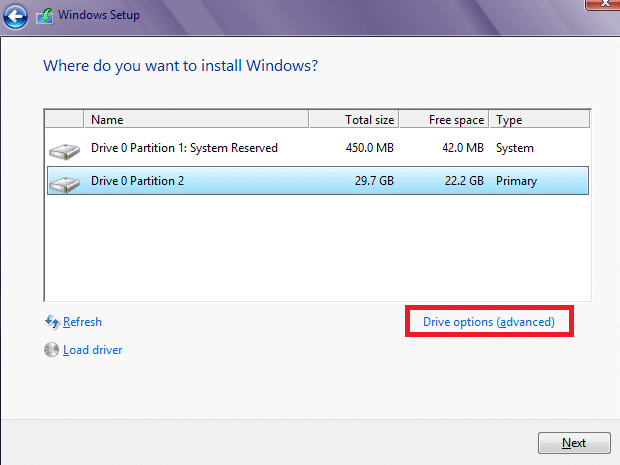
5. Após selecionar a partição apropriada , clique em Excluir .
6. Para reiniciar a instalação, clique em Avançar.
Isso formatará a unidade selecionada e liberará espaço em disco para que você possa instalar o Windows sem erros.
Método 4: Defina o disco rígido de destino como primeira escolha
É possível que o disco de destino de instalação do Windows não seja especificado como o disco de inicialização principal, resultando no erro 0x80300024. Siga as etapas abaixo para corrigir manualmente o disco desejado como disco rígido principal:
1. Inicie o computador e vá para a configuração do BIOS do computador.

Nota: Para fazer isso, pode ser necessário pressionar as teclas F1, F2 ou Del . A chave para acessar a tela do BIOS difere dependendo do fabricante do computador e do modelo do dispositivo.
2. Procure a ordem/ configuração de inicialização do seu PC na configuração do BIOS.
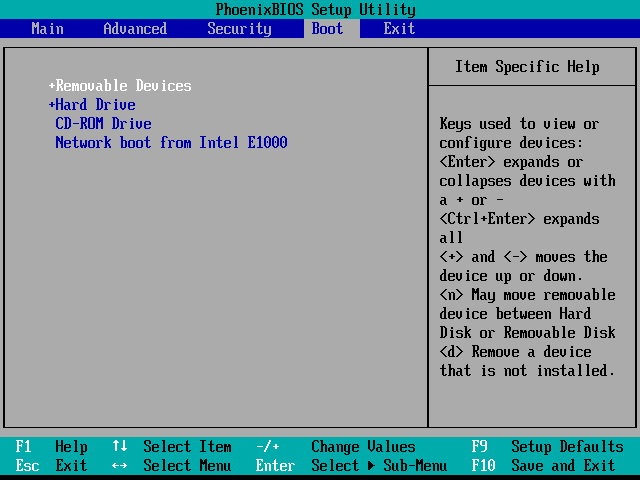
3. Verifique se o disco rígido de destino é a primeira escolha na ordem de inicialização. Caso contrário, defina-o como a primeira opção.
4. Salve as modificações que você fez e saia do BIOS depois.
Leia também: 6 maneiras de acessar o BIOS no Windows 10 (Dell/Asus/HP)
Método 5: use o DiskPart
Este erro de instalação do Windows 0x80300024 também pode ocorrer devido a uma tabela de partição de disco rígido corrompida. Veja como corrigi-lo:
1. Abra o Prompt de Comando no Menu Iniciar pesquisando cmd na barra de pesquisa do Windows , conforme mostrado.
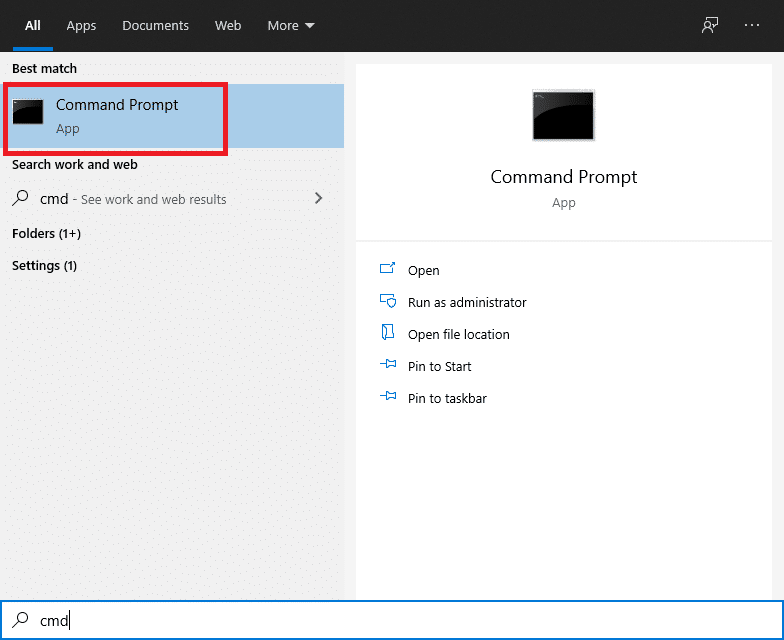
2. Digite Diskpart e pressione a tecla Enter .
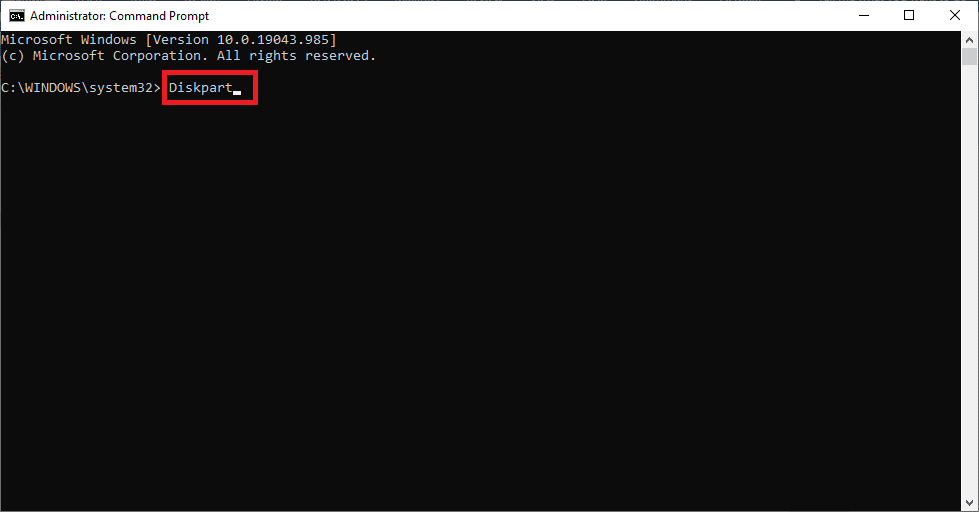
3. Digite List Disk como mostrado, para obter uma lista de todas as partições do dispositivo.
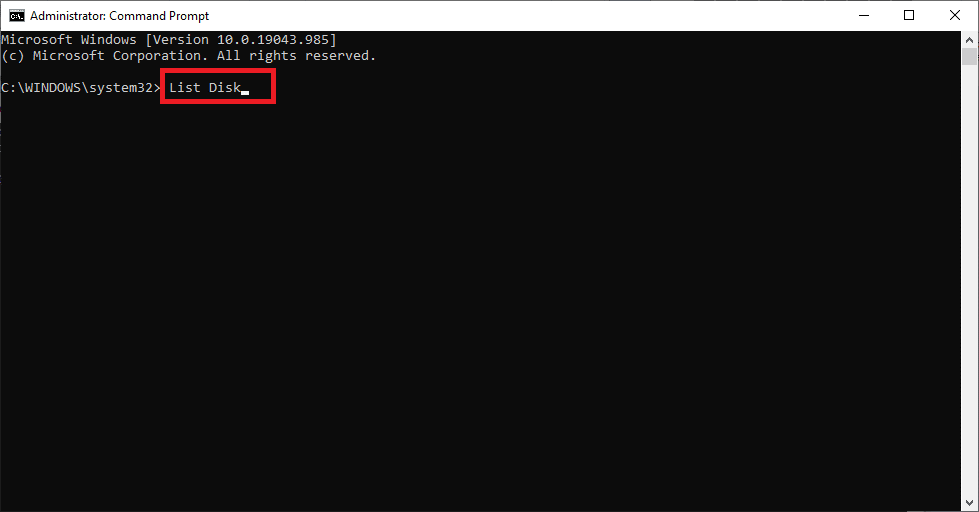
4. Enquanto a configuração está listando todas as partições, observe a partição do sistema.
5. Digite Select Disk 1 substituindo 1 pelo número da partição do sistema.
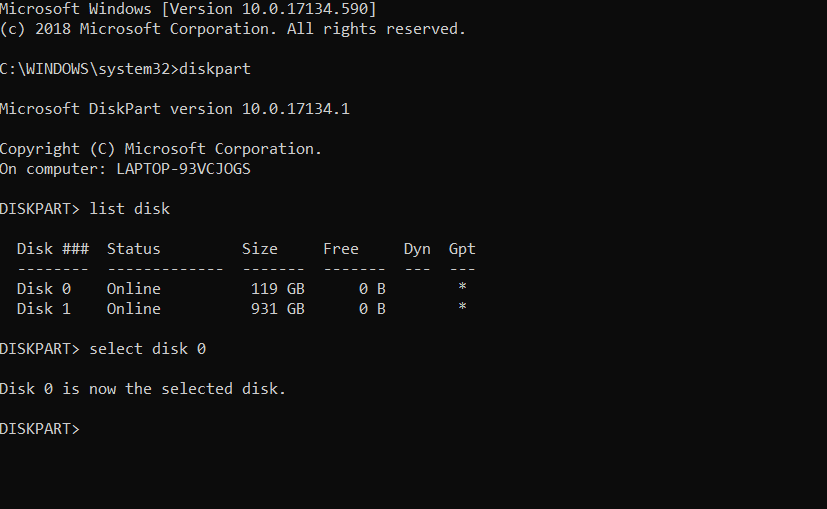
6. Digite Clean e pressione Enter para executar.
Método 6: Formate a partição de instalação
Se a partição do disco rígido na qual você está tentando instalar o Windows não foi gerada recentemente, o processo de instalação pode ser prejudicado pelos dados existentes nessa unidade. Portanto, formatar a partição de instalação antes de instalar o Windows é essencial para resolver o problema ou evitá-lo completamente.
1. Reinicie o computador após inserir um disco de instalação inicializável do Windows .
2. Na tela do BIOS , selecione para inicializar a partir da mídia de instalação que você inseriu na Etapa 1.
3. Agora, escolha o layout do teclado, idioma e outras configurações.
4. Quando a notificação aparecer, escolha a opção Personalizado: Instalar apenas Windows (avançado ), conforme ilustrado abaixo.
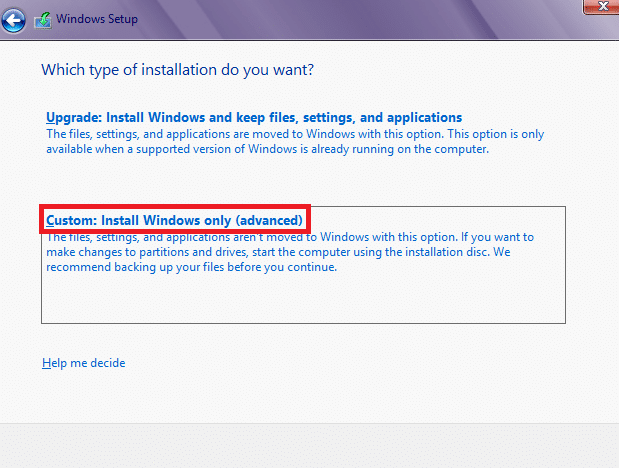
5. Clique em Opções de unidade na tela de instalação do Windows perguntando Onde você deseja instalar o Windows?
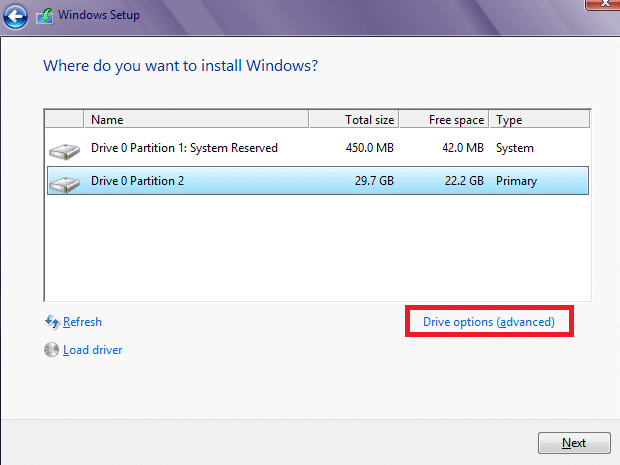
6. Selecione a partição do disco rígido onde deseja que o Windows seja instalado e escolha Formatar.
7. Confirme o processo de formatação e deixe-o terminar.
8. Em seguida, para continuar instalando o Windows, clique em Avançar.
Leia também: Como formatar o disco rígido no Windows 10
Método 7: Verifique as conexões periféricas
Se você estiver tendo problemas com o erro 0x80300024, verifique novamente se todos os seus periféricos estão conectados corretamente.
1. Certifique-se de que uma conexão estável seja mantida entre a unidade de instalação e o local de instalação.
2. Determine se o local de instalação tem espaço suficiente ou não.
3. Depois de verificar tudo, reinicie o computador para se livrar de pequenas falhas e bugs.
Método 8: Compre um novo HDD
Se nenhuma das soluções que oferecemos acima conseguiu resolver o erro 0x80300024, talvez seja hora de considerar a compra de um novo disco rígido. O disco rígido do seu PC pode estar com defeito, causando problemas no processo de instalação do Windows. Compre um novo disco rígido e conecte-o ao seu computador. O referido erro deve ser corrigido e você não deve mais enfrentar erros durante a instalação do Windows 10.
Recomendado:
- Corrigir o Windows 10 não inicializa a partir do USB
- Como corrigir o código de erro 0x80004005
- Como instalar o Windows 7 sem um disco
- 18 maneiras de otimizar o Windows 10 para jogos
- Corrigir o erro de carregamento do aplicativo Steam 3:0000065432
Esperamos que você tenha conseguido corrigir o erro de instalação do Windows 10 0x80300024 com a ajuda de nosso guia. Deixe-nos saber qual método funcionou para você. Se você tiver dúvidas/sugestões, deixe-as na caixa de comentários.
